应该说,小米WiFi放大器真的是居家必备神器啊,厨房没信号用它,客厅信号弱用它,路由器坏了蹭隔壁的网用它,送女朋友送丈母娘都靠它啊~~一个字好好好啊!不说了,赶紧用起来!

一、准备工作
1、准备一个不用的手机充电器插头,有小米插线板的话也挺好。拆开放大器包装。


2、放大器包装反面朝上放在一边,打开放大器的盖子,把它插在充电插头上


3、扫描包装靠上面的二维码,下载“智能家庭”这个软件。下载并安装。
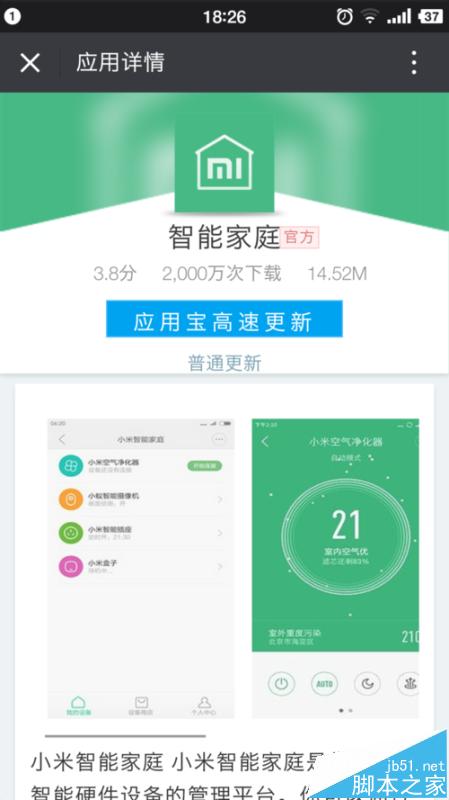
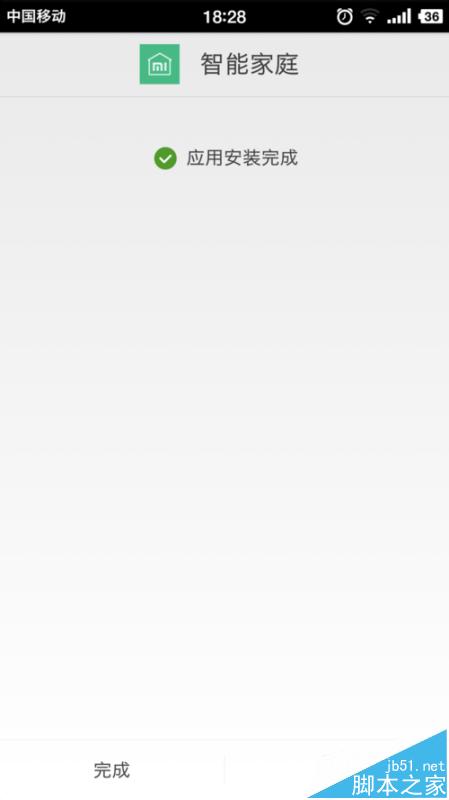
二、设置步骤
1、把带WiFi放大器的插头插入电源插头。位置选取比较重要,要离需要放大信号的路由器尽量远,离需要覆盖的空间尽量近。不过这个后面可以调整。电源接通,黄灯闪烁。

2、打开“智能家庭”软件,并点击上方的提示登录小字
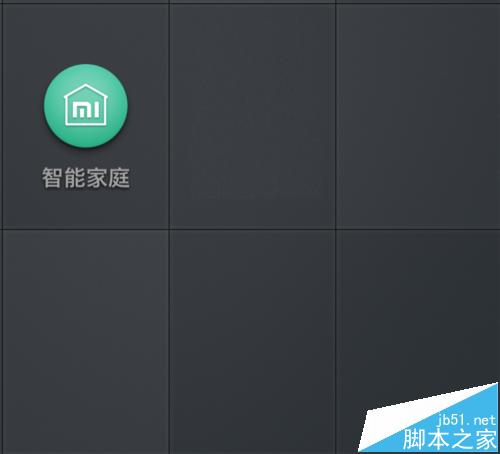
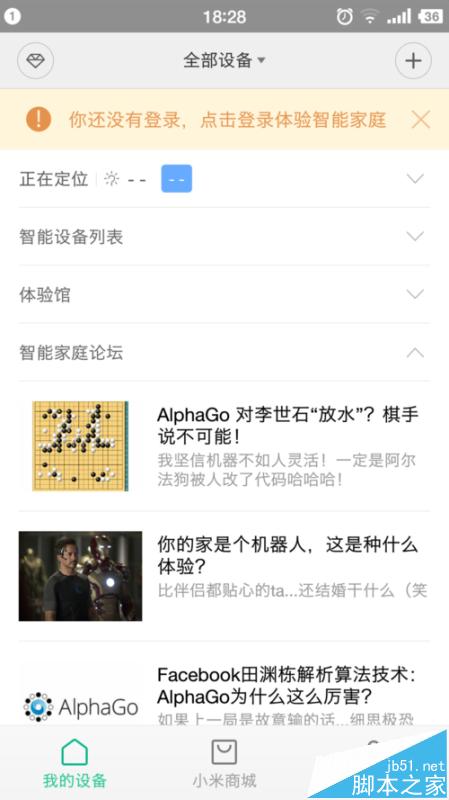
3、现在我们切换到登录界面。有小米账号的同学可直接登录,没有的点击左边的注册按钮。登录后,自动返回主界面。
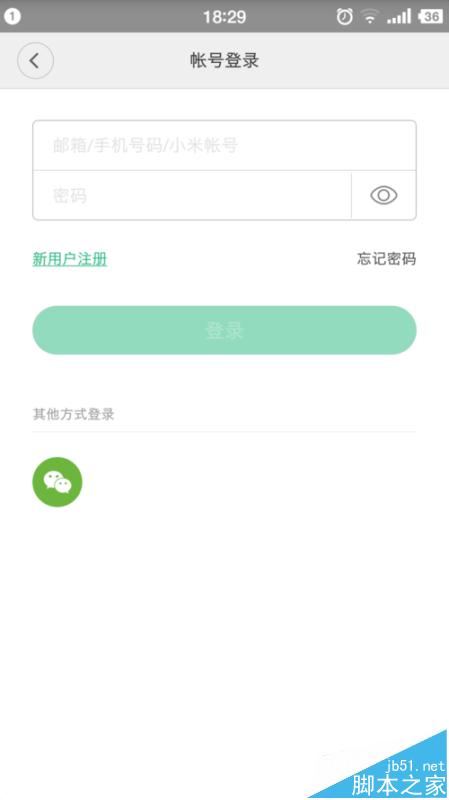
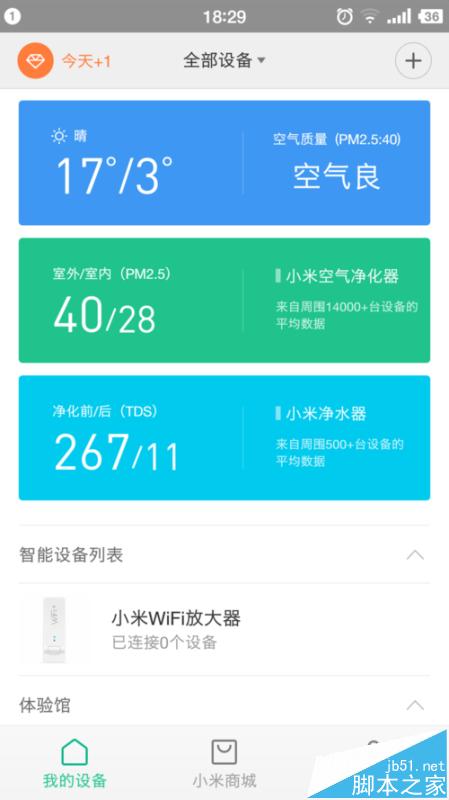
4、点击右上角的添加按钮,添加新的智能设备,也就是我们的WiFi放大器。软件自动识别设备型号,点击设备。
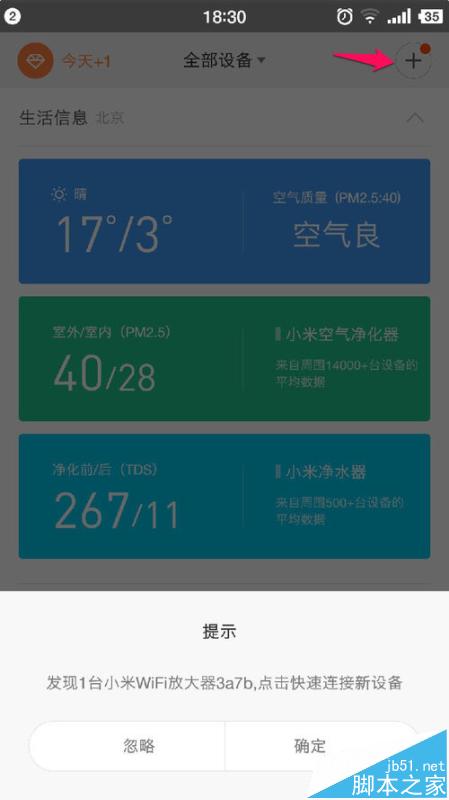
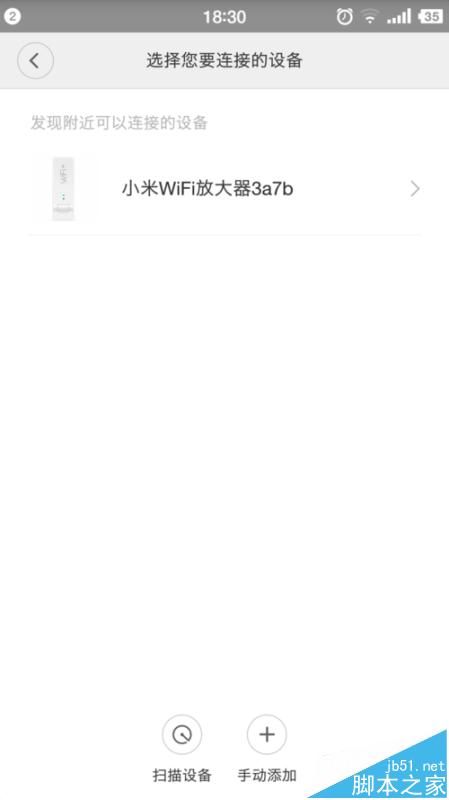
5、这时候切换的页面会显示需要放大的WiFi信号名。如果当前显示的不是需要放大的信号,我们可以点击下拉标签浏览并选择其它信号名

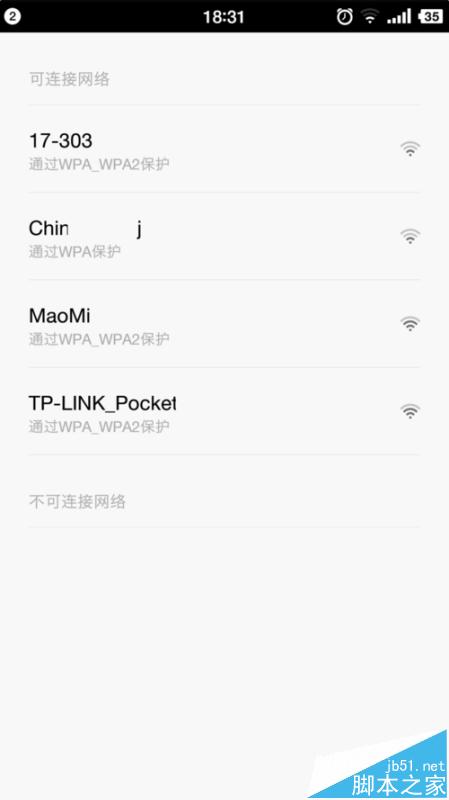
6、然后,我们输入对应的WiFi密码。点击下一步。大约一分钟后,设置就完成了
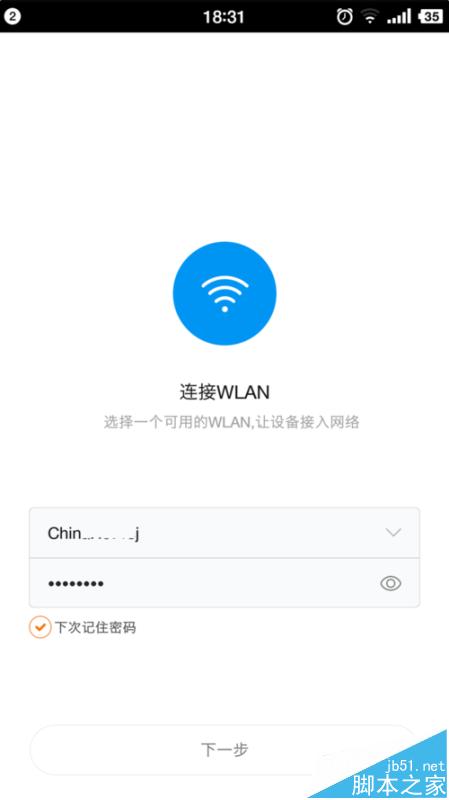
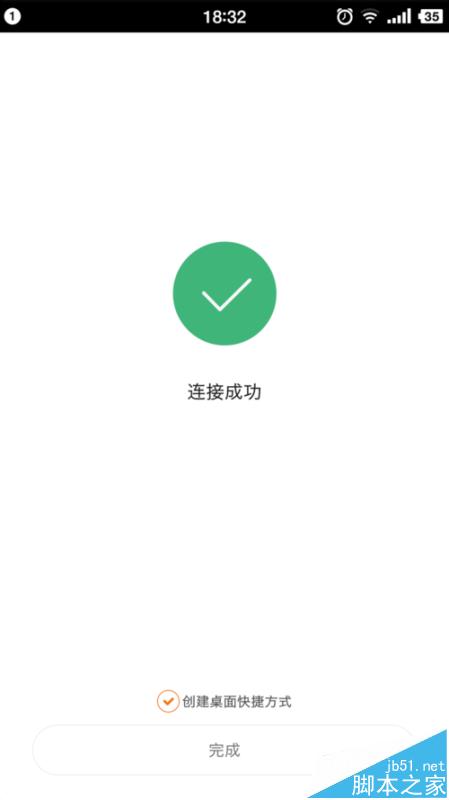
7、现在我们发现WiFi放大器显示蓝色指示灯。这说明放大器已经设置成功,并且信号正常。

8、现在我们打开手机或者电脑,会发现多了一个“同名”信号_plus。点击信号名,并输入原来的WiFi密码即可。
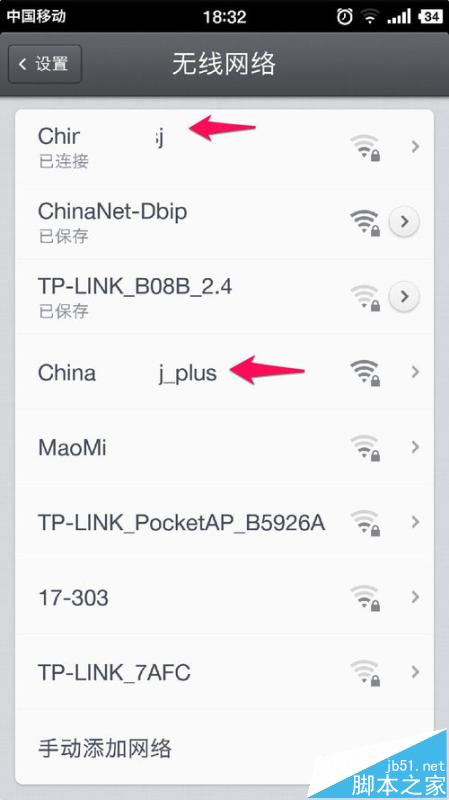
9、现在WiFi已经覆盖了整座建筑物了~

三、特别注意
智能家庭这个软件需要是最新的,否则会提示账号无法登陆,这个主要是以后设置可能会遇到的问题
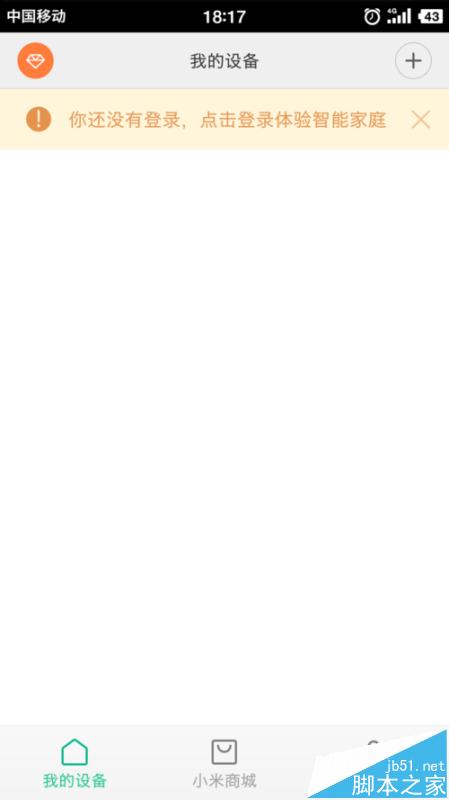
可以根据需要调整放大器的位置,在同一WiFi信号内不需要重新设置。注意灯色变化。
相关推荐: